Cara Membuat Halaman Arkib Jenis Pos tersuai di WordPress
Adakah anda ingin membuat halaman arkib jenis pos tersuai di WordPress?
Biasanya, jenis pos tersuai di WordPress akan menggunakan templat arkib tema. Anda juga boleh membuat halaman arkib tersuai anda sendiri untuk jenis pos anda.
Dalam artikel ini, kami akan menunjukkan kepada anda bagaimana untuk membuat halaman arkib jenis pos adat di WordPress.
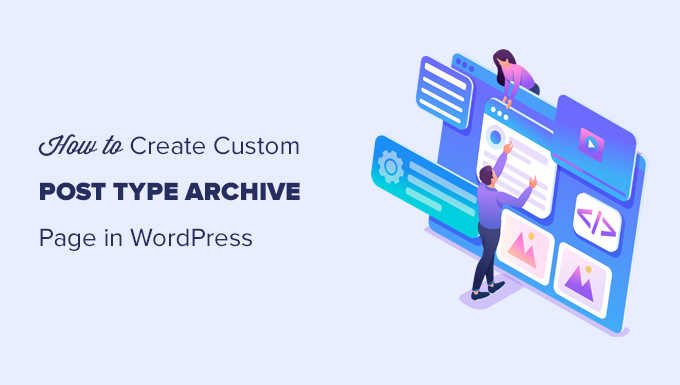
Apakah halaman arkib jenis pos tersuai di WordPress?
Halaman Arkib Jenis Pos tersuai adalah di mana pengguna boleh melihat semua item yang diarkibkan di bawah jenis pos tersuai tertentu.
Apabila anda membuat jenis pos tersuai, WordPress secara automatik menjana halaman arkib untuk jenis pos tersebut. Halaman arkib adalah senarai semua jawatan yang berkaitan dengan jenis pos tersuai. Ini membolehkan pelawat untuk melayari dan mengakses kandungan dengan mudah dalam jenis pos tertentu.
Secara lalai, WordPress dilengkapi dengan dua jenis pos yang biasa digunakan, yang dipanggil jawatan dan halaman. Plugin WordPress juga boleh membuat jenis pos sendiri.
Sebagai contoh, WooCommerce menambah jenis pos baru yang dipanggil "Produk" ke laman WordPress anda.
Begitu juga, anda boleh membuat jenis pos tersuai dan menggunakannya untuk menguruskan pelbagai jenis kandungan.
Selepas anda membuat jenis pos tersuai, anda boleh menggunakannya dalam kawasan admin WordPress. Walau bagaimanapun, tema WordPress anda bertanggungjawab untuk memaparkan semua kandungan anda.
Jika tema anda tidak mempunyai templat untuk jenis pos tertentu, WordPress akan menggunakan templat arkib lalai untuk memaparkan mana -mana halaman arkib jenis pos.
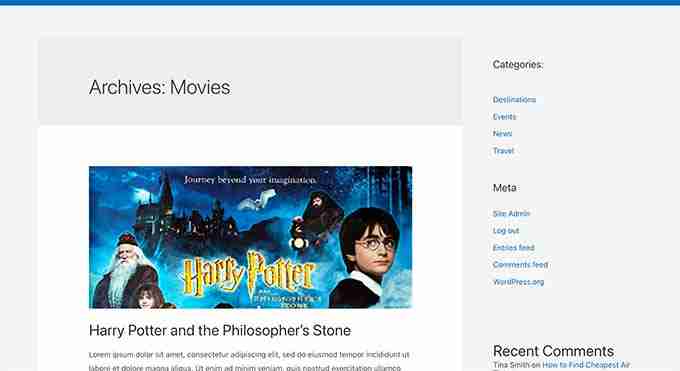
Untuk mengetahui lebih lanjut, lihat panduan pada hierarki templat WordPress dan cara menggunakannya dalam tema WordPress.
Sekarang, jika anda ingin mengubah bagaimana halaman Arkib Jenis Pos tersuai muncul, anda boleh melakukannya dengan membuat templat tersuai.
Bahawa dikatakan, mari kita lihat bagaimana dengan mudah membuat halaman arkib jenis pos tersuai di WordPress.
Dayakan Arkib untuk Jenis Pos tersuai anda di WordPress
Sebelum membuat dan menggunakan halaman Arkib Jenis Pos tersuai, mula -mula pastikan jenis post tersuai anda telah diaktifkan.
Sebagai contoh, jika jenis pos tersuai anda dipanggil filem dan anda mempunyai permalink yang mesra SEO, arkib jenis pos anda akan ditandakan sebagai:
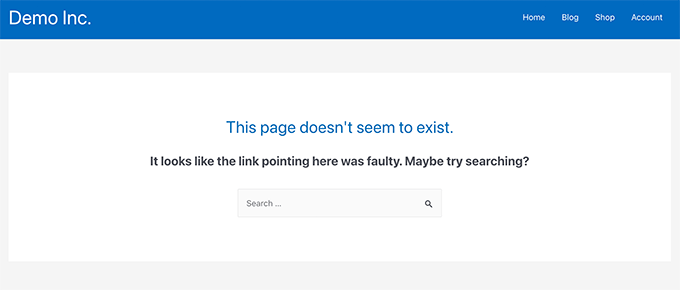
Sekarang, jika anda menggunakan plugin untuk menghasilkan jenis pos tersuai, anda boleh mengeditnya di sana dan membolehkan ciri arkib.
Sebagai contoh, dalam pemalam CPT UI, anda boleh mengedit jenis pos tersuai dan menghidupkan ciri "tersedia" di bawah tetapan jenis pos.
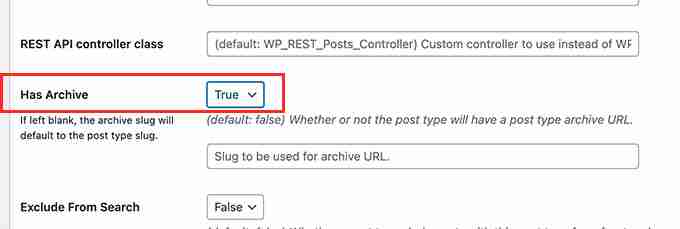
Sebaliknya, jika anda menggunakan kod untuk menghasilkan jenis pos tersuai, anda perlu mengedit kod tersebut untuk membolehkan arkib.
Berikut adalah contoh ringkas kod yang menghasilkan jenis pos. Anda dapat melihat bahawa baris terakhir mempunyai harta tambahan untuk membolehkan halaman arkib:

Dari sini, anda perlu memuat turun fail Archive.php ke komputer anda.
Selepas memuat turun, anda perlu menamakan semula fail ke Arkib- {PostType} .php, di mana {PostType} adalah nama jenis post tersuai anda.
Sebagai contoh, jika jenis pos tersuai anda dipanggil filem, maka anda perlu menamakannya semula ke arkib-movie.php.
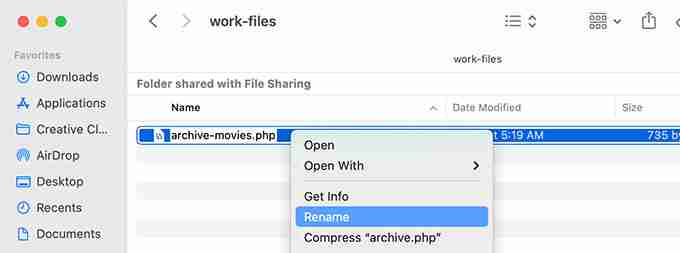
Anda kini boleh membuka fail ini dengan mana -mana editor teks biasa (seperti Notepad) untuk sebarang perubahan.
Fail ini sudah mengandungi semua kod yang diperlukan untuk memaparkan kandungan jenis pos tersuai. Anda boleh menambah sebarang kod yang ingin anda tambahkan atau menukar susun atur templat sedia ada.
Petua: Jika anda memerlukan bantuan, lihat lembaran cheat pembangunan tema WordPress kami untuk pemula.
Sebaik sahaja anda berpuas hati dengan perubahan, jangan lupa menyimpan fail.
Selepas itu, anda perlu memuat naik fail ini ke folder tema WordPress anda menggunakan aplikasi FTP atau Pengurus Fail.
Anda kini boleh mengakses halaman Arkib Jenis Pos tersuai untuk melihat perubahan sebenar.
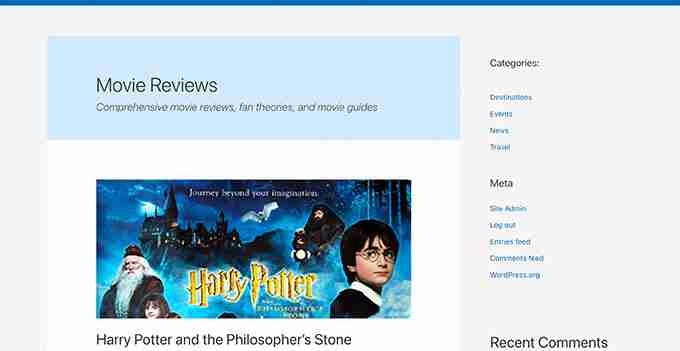
Gunakan SeedProd untuk membuat halaman Arkib Jenis Pos tersuai
Untuk kaedah ini, kami akan menggunakan SeedProd. Ia adalah plugin pembina halaman WordPress terbaik di pasaran, menjadikannya mudah bagi anda untuk membuat halaman tersuai untuk laman web anda.
Ia dilengkapi dengan antara muka seret dan drop, yang membolehkan anda dengan mudah merancang halaman jenis pos tersuai tanpa menulis sebarang kod. Anda juga boleh menggunakan SeedProd untuk merancang halaman lain di laman web anda dan juga membuat tema tersuai dari awal.
Pertama, anda perlu memasang dan mengaktifkan plugin SeedProd. Untuk maklumat lanjut, lihat panduan langkah demi langkah kami mengenai cara memasang pemalam WordPress.
Selepas pengaktifan, anda perlu memasukkan kunci lesen SeedProd. Anda boleh mendapatkan maklumat ini di akaun anda di laman web SeedProd.
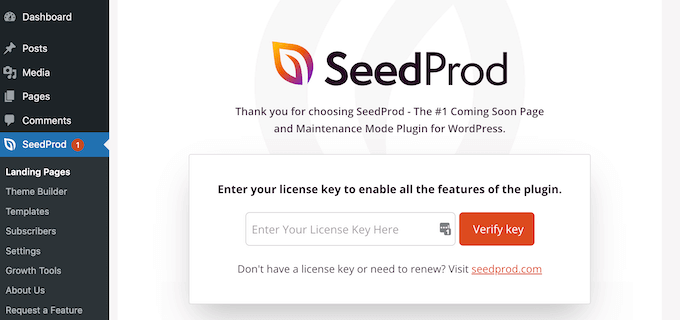
Seterusnya, anda perlu pergi ke laman pendaratan SeedProd » .
Dari sini, klik butang "Tambah Halaman Pendaratan Baru" untuk bermula.
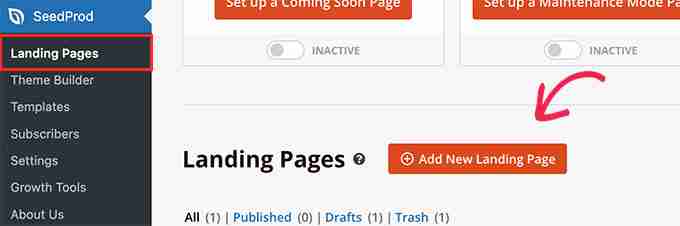
Seterusnya, anda perlu memilih templat untuk halaman anda.
Sekiranya terdapat templat yang serupa dengan reka bentuk laman web anda, maka anda boleh menggunakan templat itu atau mulakan dengan templat kosong.
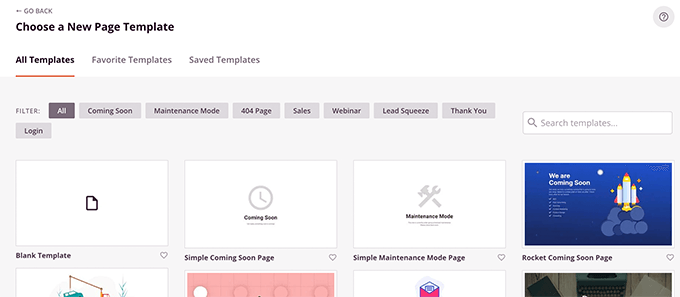
Seterusnya, anda perlu memberikan nama halaman dan pilih URL.
Pastikan anda menggunakan kandungan yang mewakili jenis pos tersuai anda.

Ini akan membawa anda ke antara muka Page Builder.
Anda boleh memilih susun atur untuk memulakan dan mula menambah blok dari lajur kiri.
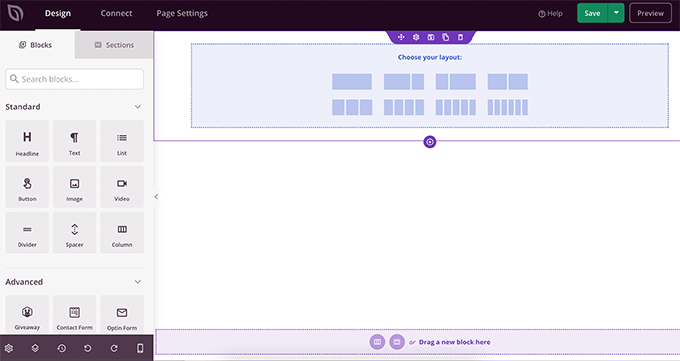
Kami mula -mula menambah blok pos untuk memaparkan item dalam jenis pos tersuai.
Hanya seret dan lepaskan blok jawatan di bahagian lanjutan ke halaman anda.
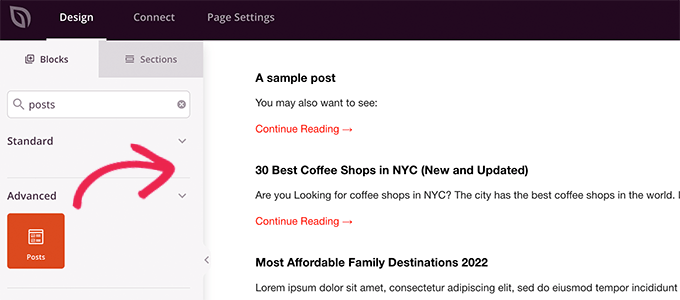
Secara lalai, blok pos akan memaparkan catatan blog anda.
Klik Tetapan Blok dan pilih jenis pos anda dari bahagian pertanyaan oleh bahagian jenis pos.
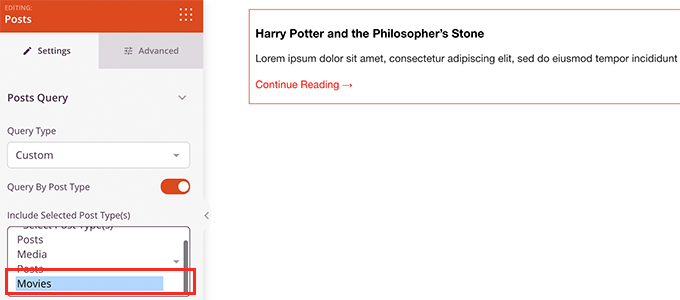
Selepas itu, anda boleh melihat pilihan tambahan untuk membuka imej yang dipaparkan, menukar saiz petikan, dan banyak lagi.
Sebaik sahaja anda selesai menyediakan blok pos anda, anda boleh beralih ke tab Bahagian dan menambah tajuk atau footer ke susun atur halaman.
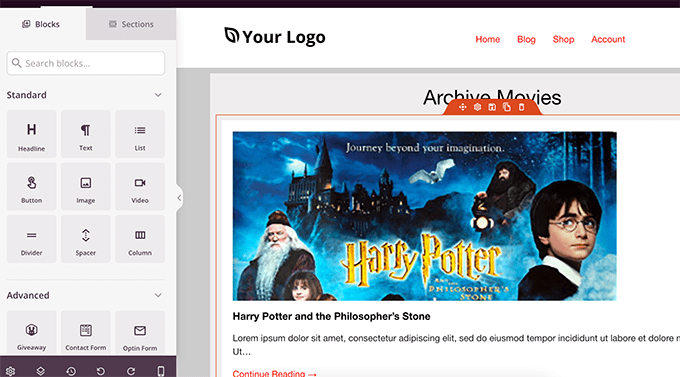
Selepas anda selesai mengedit, anda boleh terus menerbitkan halaman.
Cukup klik anak panah drop-down di sebelah butang Simpan dan pilih Terbitkan.
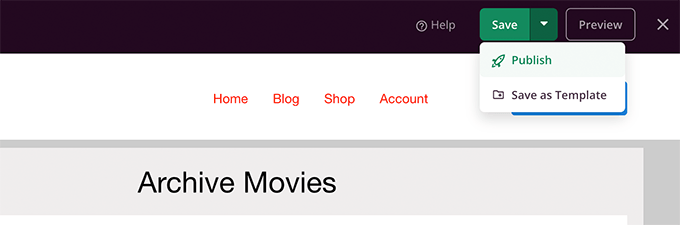
Anda kini boleh mengakses halaman tersuai dengan mengklik tab Pratonton untuk melihat bagaimana ia berfungsi.
Berikut adalah halaman Arkib Jenis Pos Custom kami seperti di tapak ujian kami.
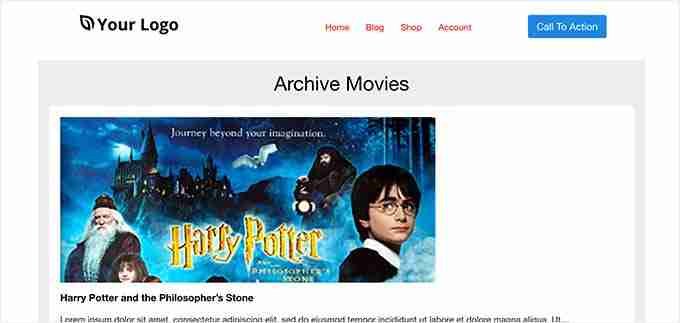
Anda juga boleh menambah halaman ini ke menu navigasi atau terus mengedit untuk mengoptimumkannya lagi.
Contoh halaman arkib jenis pos tersuai
Templat tersuai untuk halaman arkib menggunakan jenis pos membolehkan anda menyesuaikannya agar sesuai dengan keperluan anda.
Sebagai contoh, anda boleh memadam bar sisi, menukar susun atur halaman, dan memberikan lebih banyak konteks untuk menjadikan halaman yang diarkibkan lebih menarik.
Berikut adalah beberapa contoh halaman arkib jenis pos tersuai dengan templat tersuai mereka sendiri.
Halaman Transaksi WPBeginner adalah jenis pos tersuai yang menggunakan templat arkibnya sendiri.
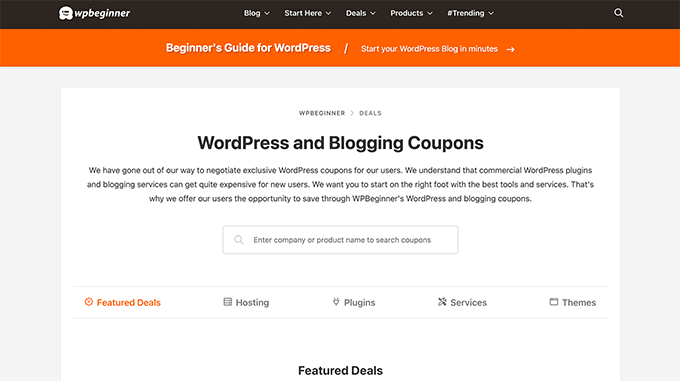
Kami juga menggunakan templat tersuai untuk bahagian Glosari WordPress.
Ini juga jenis pos tersuai.
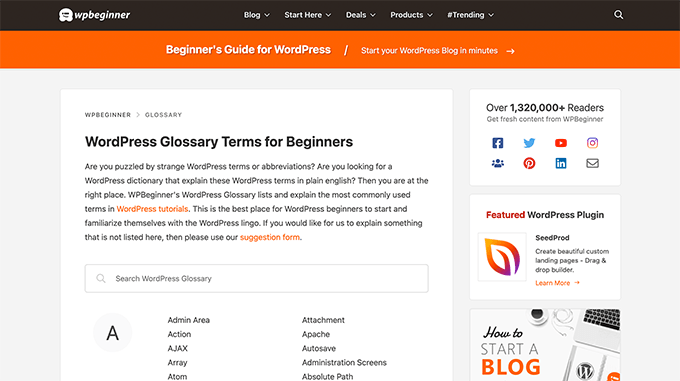
Rakan -rakan kami di Memberpress Gunakan templat arkib jenis post Custom di bahagian plugin mereka.
Anda dapat melihat contoh dalam tangkapan skrin di bawah.
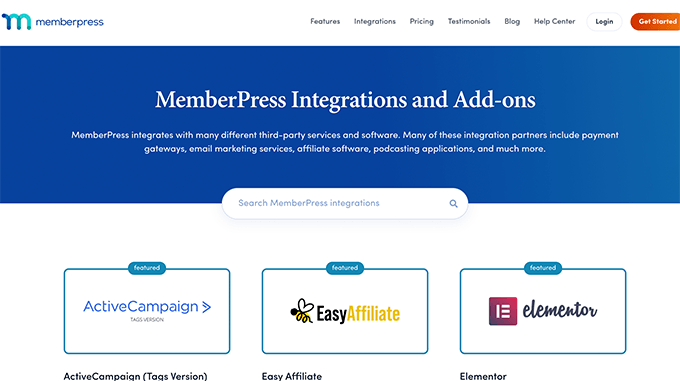
Kami berharap artikel ini membantu anda memahami bagaimana untuk membuat halaman arkib jenis pos adat. Anda juga mungkin ingin menyemak senarai plugin dan alat WordPress Essential untuk laman web perniagaan kami, atau perbandingan pakar kami mengenai penyedia VoIP komersial terbaik.
Atas ialah kandungan terperinci Cara Membuat Halaman Arkib Jenis Pos tersuai di WordPress. Untuk maklumat lanjut, sila ikut artikel berkaitan lain di laman web China PHP!

Alat AI Hot

Undresser.AI Undress
Apl berkuasa AI untuk mencipta foto bogel yang realistik

AI Clothes Remover
Alat AI dalam talian untuk mengeluarkan pakaian daripada foto.

Undress AI Tool
Gambar buka pakaian secara percuma

Clothoff.io
Penyingkiran pakaian AI

Video Face Swap
Tukar muka dalam mana-mana video dengan mudah menggunakan alat tukar muka AI percuma kami!

Artikel Panas

Alat panas

Notepad++7.3.1
Editor kod yang mudah digunakan dan percuma

SublimeText3 versi Cina
Versi Cina, sangat mudah digunakan

Hantar Studio 13.0.1
Persekitaran pembangunan bersepadu PHP yang berkuasa

Dreamweaver CS6
Alat pembangunan web visual

SublimeText3 versi Mac
Perisian penyuntingan kod peringkat Tuhan (SublimeText3)

Topik panas
 Cara Melaraskan Senarai Artikel WordPress
Apr 20, 2025 am 10:48 AM
Cara Melaraskan Senarai Artikel WordPress
Apr 20, 2025 am 10:48 AM
Terdapat empat cara untuk menyesuaikan senarai artikel WordPress: Gunakan pilihan tema, gunakan plugin (seperti pesanan jenis pos, senarai pos WP, barangan boxy), gunakan kod (tambah tetapan dalam fail fungsi.php), atau ubah suai pangkalan data WordPress secara langsung.
 Apakah plugin untuk wordpress menyekat ip
Apr 20, 2025 am 08:27 AM
Apakah plugin untuk wordpress menyekat ip
Apr 20, 2025 am 08:27 AM
Pemilihan plugin WordPress IP menyekat adalah penting. Jenis -jenis berikut boleh dipertimbangkan: berdasarkan .htaccess: operasi yang cekap, tetapi kompleks; Operasi pangkalan data: fleksibel, tetapi kecekapan rendah; Firewall: prestasi keselamatan yang tinggi, tetapi konfigurasi kompleks; Ditulis sendiri: Kawalan tertinggi, tetapi memerlukan lebih banyak tahap teknikal.
 Cara membatalkan tarikh penyuntingan WordPress
Apr 20, 2025 am 10:54 AM
Cara membatalkan tarikh penyuntingan WordPress
Apr 20, 2025 am 10:54 AM
Tarikh pengeditan WordPress boleh dibatalkan dalam tiga cara: 1. Pasang tarikh pasca Lumpuhkan Plug-in; 2. Tambah kod dalam fail Functions.php; 3 secara manual mengedit lajur post_modified dalam jadual WP_POSTS.
 Cara Menulis Tajuk WordPress
Apr 20, 2025 pm 12:09 PM
Cara Menulis Tajuk WordPress
Apr 20, 2025 pm 12:09 PM
Langkah -langkah untuk membuat tajuk tersuai di WordPress adalah seperti berikut: Edit fail tema "header.php". Tambahkan nama dan keterangan laman web anda. Buat menu navigasi. Tambah bar carian. Simpan perubahan dan lihat tajuk tersuai anda.
 Cara menukar imej kepala tema WordPress
Apr 20, 2025 am 10:00 AM
Cara menukar imej kepala tema WordPress
Apr 20, 2025 am 10:00 AM
Panduan langkah demi langkah untuk menggantikan imej header WordPress: Log masuk ke papan pemuka WordPress dan menavigasi ke penampilan & gt; tema. Pilih topik yang ingin anda edit dan klik Sesuaikan. Buka panel Pilihan Tema dan cari tajuk laman web atau pilihan imej header. Klik butang Pilih Imej dan muat naik imej kepala baru. Tanaman imej dan klik simpan dan tanaman. Klik butang Simpan dan Terbitkan untuk mengemas kini perubahan.
 Cara Membina Laman Web Untuk WordPress Host
Apr 20, 2025 am 11:12 AM
Cara Membina Laman Web Untuk WordPress Host
Apr 20, 2025 am 11:12 AM
Untuk membina laman web menggunakan hos WordPress, anda perlu: pilih penyedia hosting yang boleh dipercayai. Beli nama domain. Sediakan akaun hosting WordPress. Pilih topik. Tambah halaman dan artikel. Pasang pemalam. Sesuaikan laman web anda. Menerbitkan laman web anda.
 Cara mengimport templat WordPress
Apr 20, 2025 am 10:18 AM
Cara mengimport templat WordPress
Apr 20, 2025 am 10:18 AM
Templat WordPress dengan cepat membuat laman web profesional. Langkah -langkah untuk mengimport templat termasuk: pilih dan muat turun templat. Log masuk ke papan pemuka WordPress. Pilih tema dari menu penampilan. Klik "Tambah Tema Baru". Klik "Upload Topic" dan pilih fail Templat yang dimuat turun .zip. Klik "Pasang Sekarang". Klik butang "Aktifkan". Sesuaikan templat melalui menu penyesuaian.
 Log masuk akaun laman web wordpress
Apr 20, 2025 am 09:06 AM
Log masuk akaun laman web wordpress
Apr 20, 2025 am 09:06 AM
Untuk log masuk ke akaun laman web WordPress: Lawati halaman log masuk: Masukkan URL laman web ditambah "/wp-login.php". Masukkan nama pengguna dan kata laluan anda. Klik "Login". Pengesahan Pengesahan Dua Langkah (Pilihan). Selepas berjaya masuk, anda akan melihat papan pemuka laman web.






